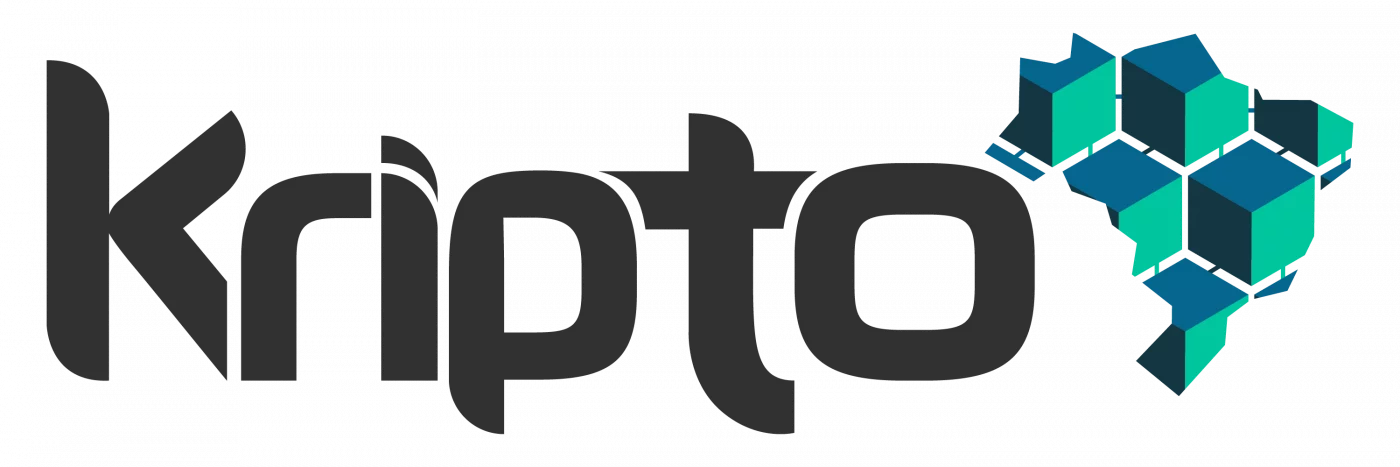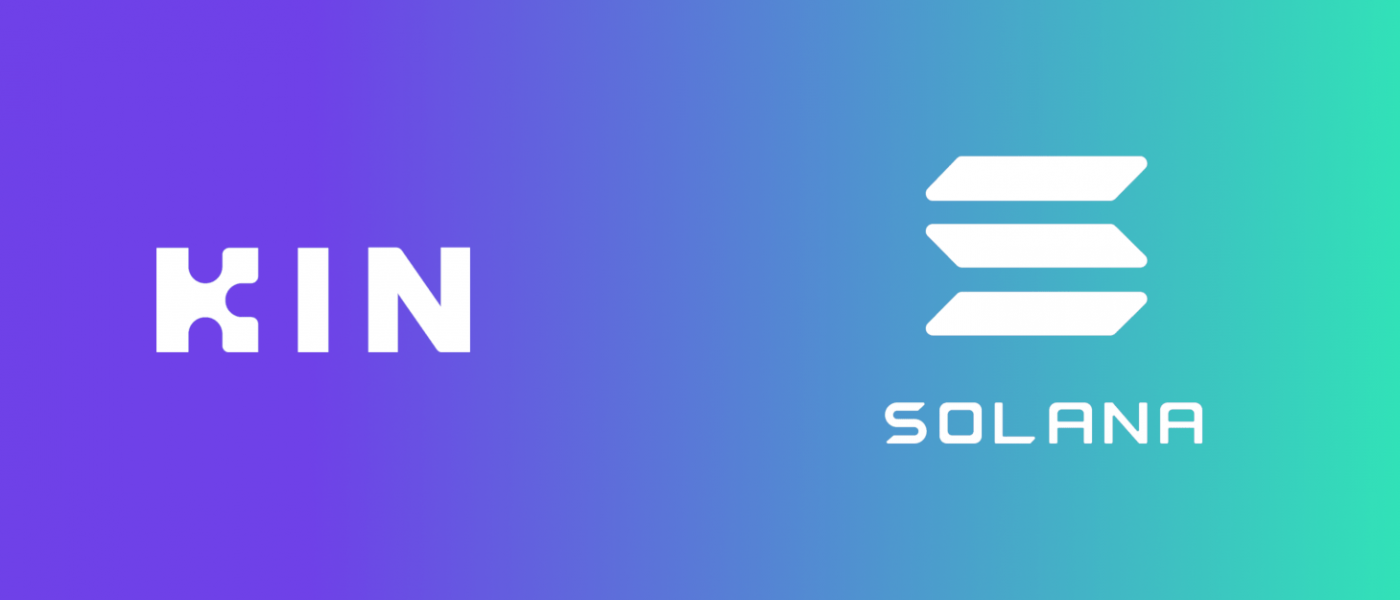Antes que você comece:
Você precisará do Google Chrome instalado .
Você precisará do Ledger Live instalado .
Você também precisará de seu Ledger Nano atualizado com o firmware mais recente.
Nota: O aplicativo Kin SPL está atualmente disponível apenas no modo de desenvolvedor. As instruções sobre como habilitar o modo de desenvolvedor podem ser encontradas abaixo.
Instalando o aplicativo Kin (SPL) em seu Ledger Nano usando Ledger Live
- Faça login no aplicativo Ledger Live.
- Conecte e desbloqueie seu Ledger Nano.
- Permita a conexão do gerenciador em seu dispositivo pressionando o botão direito.
- Ative o modo de desenvolvedor. Clique em configurações (canto superior direito)> Recursos experimentais> Alternar modo de desenvolvedor.
- Retorne ao Manager e pesquise Kin (SPL) no catálogo de aplicativos.
- Clique no botão Instalar do aplicativo.
- Uma janela de instalação aparece
- Seu dispositivo exibirá Processando …
- A instalação do aplicativo está confirmada
Nota: para enviar Kin ou criar uma conta de token usando seu dispositivo Ledger e MyKinWallet, você precisará habilitar a assinatura cega no aplicativo Kin (SPL):
- Abra o aplicativo Kin (SPL) em seu dispositivo Ledger.
- Acesse e selecione a opção “Configurações”.
- Selecione a opção “Permitir sinal cego”.
- Selecione a opção “Sim”.
Nota: Com a assinatura cega, a primeira tela do seu dispositivo ao iniciar uma transação dirá: “formato não reconhecido”. Isso é esperado. Role para a direita para ver os detalhes e aceitar.
Login no MyKinWallet
- Vá para https://www.mykinwallet.org/ em seu navegador.
- Conecte e desbloqueie seu dispositivo Ledger.
- Abra o aplicativo Kin (SPL) em seu dispositivo Ledger.
- Clique no link “Dispositivo Ledger” no site MyKinWallet.
- Selecione seu caminho BIP (derivação) na caixa suspensa.
- O BIP (caminho de derivação) representa sua carteira no dispositivo Ledger.
- Existem 10 caminhos BIP possíveis (0-9) por padrão. Você pode escolher qualquer um deles.
- Depois de escolher um e usá-lo para receber sua Kin, esse caminho BIP será o que manterá sua conta de Kin e que você precisará usar no futuro.
- A chave pública associada ao BIP que você selecionou será exibida no seu dispositivo. Acesse e selecione a opção “Aprovar” no dispositivo Ledger.
- Clique em “Acessar minha carteira” no site MyKinWallet.
- Leia os termos e clique em “Aceitar e continuar”.
Criação de uma conta de token Kin (SPL)
No Kin 4, que existe na blockchain Solana, você precisará de uma conta de token Kin para realizar transações de Kin. Para criar uma conta de token usando seu Ledger Nano S, siga as instruções abaixo:
- Após fazer o login no MyKinWallet, em `Contas Kin Token`, clique no link“ Criar nova conta token (endereço aleatório) ”.
- Quando você clica no link, MyKinWallet criará uma transação para criar uma conta simbólica de propriedade de seu endereço de carteira e enviá-la ao seu livro-razão para aprovação.
- Em seu dispositivo Ledger, verifique os detalhes da transação e selecione a opção “Aprovar” para enviar a transação.
- Observação: o compromisso máximo é usado para a transação de criação de conta, portanto, a transação pode levar algum tempo.
- Assim que a transação for confirmada pelo blockchain, você verá sua nova conta Kin Token listada.
Recebendo Kin
Para receber Kin usando seu Ledger Nano S, você precisa compartilhar sua chave pública de Kin com a pessoa ou serviço que deseja enviar.
- Repita as etapas 1 a 8 da seção “Criar uma conta Kin Token”.
- Em Contas Kin Token, todas as contas token pertencentes à sua carteira serão exibidas. Clique em “Copiar endereço da conta de token” na conta de token que deseja usar.
- Envie o endereço copiado para a pessoa ou serviço que deseja enviar a você Kin.
Enviando KIN
- Repita as etapas 1 a 8 da seção “Criar uma conta Kin Token”.
- Em “Enviar Kin”, selecione a conta de token da qual gostaria de enviar Kin na caixa suspensa “Conta de Token do Remetente”.
- Digite o endereço público da carteira de destino codificado em base58 no campo “Conta de destino”.
- Digite a quantidade de Kin a ser enviada no campo “Quantidade de Kin”. Se necessário, insira o memorando de texto no campo “Memo”.
- Assim que os campos forem preenchidos, clique no botão “Enviar Pagamento”.
- Revise os detalhes do pagamento e clique em “Aprovar”.
- Ao clicar em “Aprovar”, o MyKinWallet criará a transação e a enviará ao seu livro-razão para aprovação.
- Em seu dispositivo Ledger, verifique os detalhes da transação e selecione a opção “Aprovar” para enviar a transação.
- Assim que a transação for enviada para o blockchain, você verá a tela mostrada abaixo com links para Solana Explorer para a transação enviada e também para a conta token que você usou para a transação.
Observação: sua carteira Kin produzirá uma carteira SOL. O caminho BIP usado por MyKinWallet é diferente do caminho BIP usado por outras carteiras SOL, portanto, recomendamos não enviar SOL para o endereço gerado para sua carteira Kin. Para gerar uma carteira SOL em seu dispositivo de contabilidade, siga estas etapas: Guia do Razão SOL
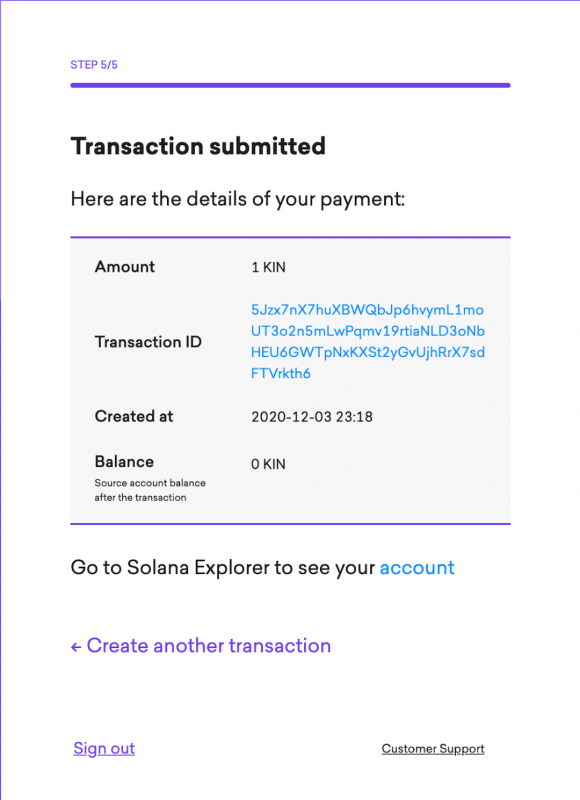
Depositando Kin em uma Bolsa
- A maioria das bolsas exige que você insira um memorando para identificar sua conta ao depositar.
- Leia atentamente as instruções de depósito para a sua troca.
APOIO, SUPORTE
Se você encontrar qualquer problema durante o processo de troca que não seja abordado neste guia, entre em contato primeiro com a Corretora ou parceiro de troca que você selecionou.
Cada parceiro fornecerá suporte e será mais capaz de resolver seu problema específico.
Se eles não conseguirem responder à sua pergunta, entre em contato pelo e- mail [email protected]